50.000₫
Plugin tạo website đa ngôn ngữ tốt nhất và được sử dụng phổ biến nhất hiện nay.
- Dễ dàng tạo dịch các nội dung trên website sang các ngôn ngữ khác.
- Tương thích với hầu hết các theme plugin hiện nay
- Hỗ trợ SEO rất tốt
Đặt mua sản phẩm tại TienTV.Net ngay để nhận được các ưu đãi hấp dẫn nhất chưa từng có
- Hỗ trợ cài đặt, sử dụng Theme thông qua Teamview / Ultraviewer
- Bảo hành trọn đời cho website mua Theme tại TienTV.Net
- Quà tặng bao gồm các Plugin cần thiết (có key) cho Website Wordpress
- Chất lượng Theme tốt, chuẩn SEO, phù hợp từng ngành nghề
- Câu hỏi thường gặp.
- Gửi yêu cầu - Báo lỗi.
Lưu ý: Nhiều bạn có hỏi là không key thì dùng sản phẩm này được không.
- Câu trả lời là dùng thoải mái, full tính năng luôn nhé !
- Update thì các bạn chỉ cần quay lại tải bản mới và update đè lên là được
WPML MULTILINGUAL CMS
Plugin tạo website đa ngôn ngữ tốt nhất và được sử dụng phổ biến nhất hiện nay.
Bạn có thể dễ dàng, tạo các dịch các nội dung trên website sang các ngôn ngữ khác nhau.
Hướng dẫn tạo page và post đa ngôn ngữ
Việc này khá đơn giản và bạn sẽ có 2 lựa chọn hoặc sử dụng phiên bản Blog hoặc sử dụng phiên bản CMS trở lên để sử dụng Add-on Translation Management sẽ giúp bạn dễ dàng quản lý các nội dung dịch thuật hơn.
Tạo bản dịch thuật theo cách thông thường
Tại trang all pages hoặc all posts, bạn sẽ thấy:
- Dòng màu đỏ ngang: thể hiện số lượng bài viết đã được dịch qua những ngôn ngữ nào.
- Dòng màu đỏ dọc: hiện những ngôn ngữ để bạn tạo thêm ngôn ngữ cho bài viết đó.
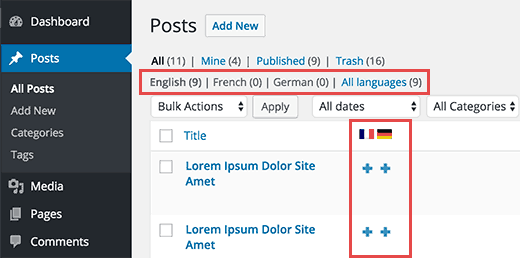
Plugin WPML sẽ mặc định ngôn ngữ chính bạn chọn sẽ là ngôn ngữ chính của toàn website, vì thế ngôn ngữ chính sẽ không hiển thị thêm bản tạo ngôn ngữ.
Để tạo ngôn ngữ mới cho bài viết, bạn chọn vào dấu + ở thanh màu đỏ dọc để thêm nội dung dịch như thông thường.
Tạo bản dịch bằng Translation Management
Bạn chỉ cần vào WPML => Translation Management và chọn nội dung cần dịch và bấm Add selected content to translation basket. Lưu ý, bạn chỉ có 2000 lần dịch tự động miễn phí.
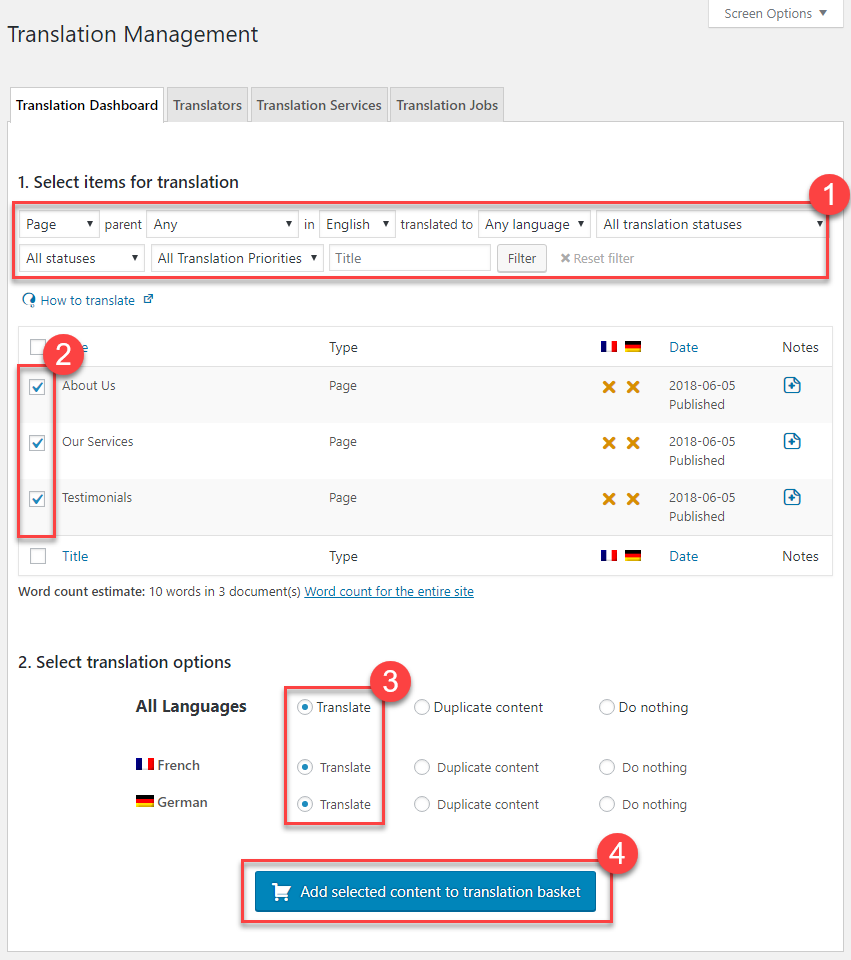
Để phân quyền cho người khác dịch thuật, bạn có thể nhấn vào tab Translator và thực hiện việc phân quyền.
Bạn có thể cho phép các thành viên từ Admin, Editor thậm chí là cả các Subscriber tiến hành dịch thuật cho bài viết đó.
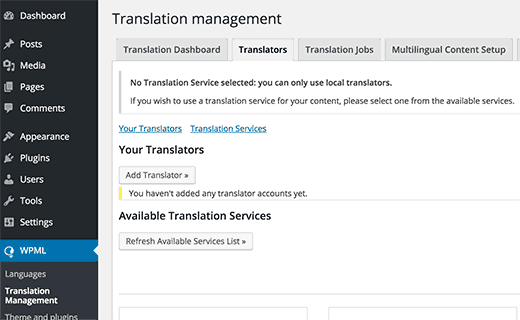
Với Translation Management người dùng có thể thêm bản dịch vào ngay trong giao diện này, không cần phải chỉnh sửa bài đăng một cách thủ công.
Hướng dẫn dịch Menu với WPML
Việc dịch menu của bạn sang các ngôn ngữ khác vô cùng đơn giản, bạn chỉ cần vào Appearance => Menus. Tại đây, menu chính của bạn sẽ hiện ra.
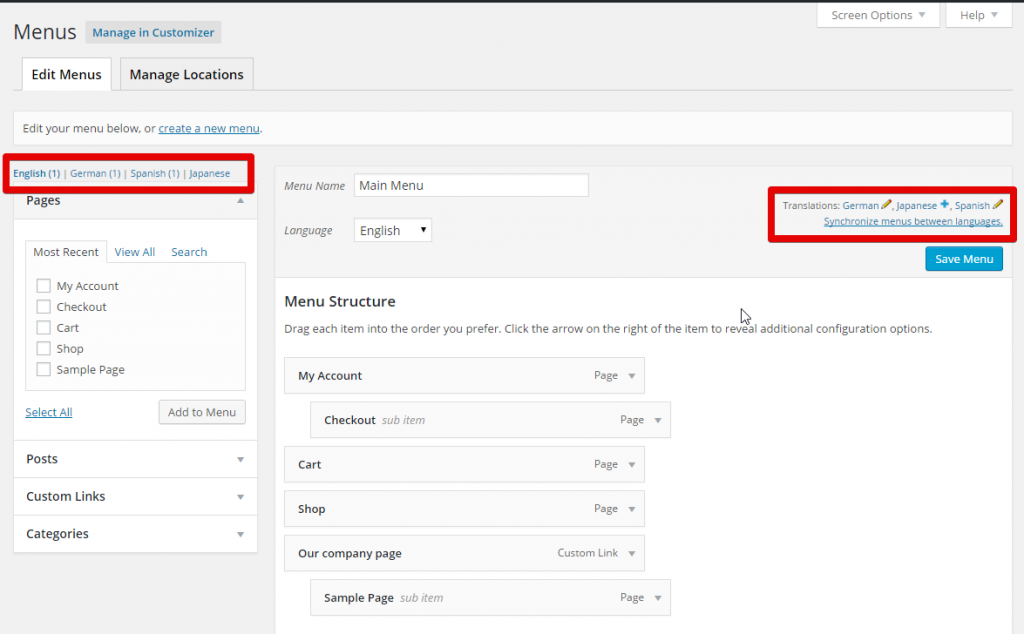
Ở cột bên trái màn hình sẽ hiển thị menu ở các ngôn ngữ khác nhau. Còn khung màu đỏ ở phía bên phải bạn thấy đường link dẫn đến menu của bạn ở các ngôn ngữ khác.
Để tạo menu với ngôn ngữ mới, bạn nhấp vào dấu + ở khung màu đỏ bên phải, khung ngôn ngữ và dịch menu sang ngôn ngữ khác sẽ hiển thị như trong ảnh.
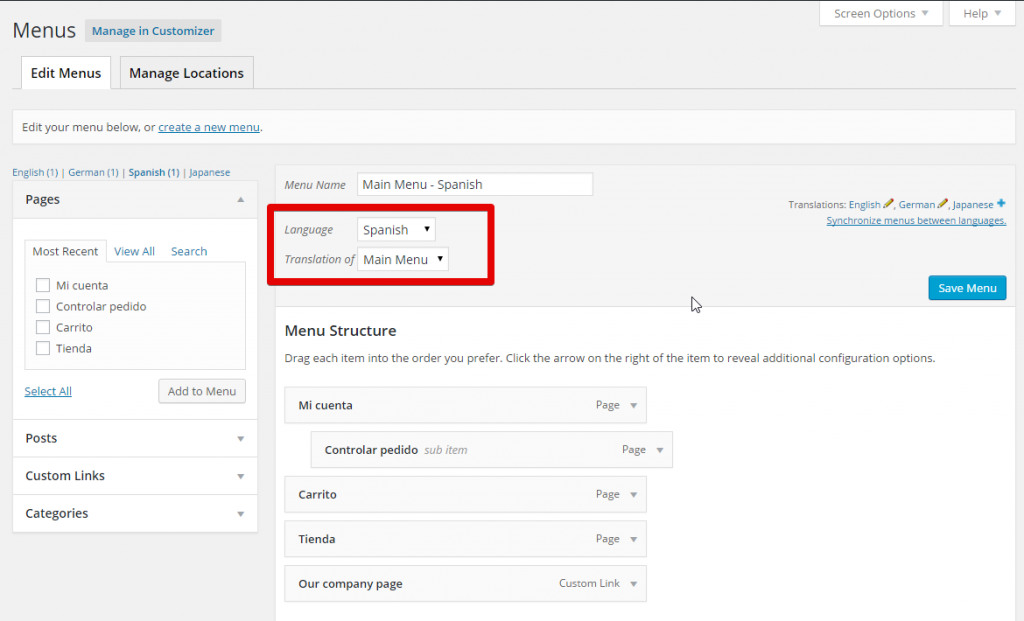
Giờ bạn chỉ cần tiến hành tạo menu y như bạn tạo menu thông thường là xong.
Hướng dẫn dịch Category và Tag trên trang WordPress
Để dịch Category và Tag bạn cần sẽ phải truy cập vào WPML => Taxonomy Translation và thêm các taxonomies bạn muốn dịch. Ví dụ như trong ảnh, chọn category, plugin sẽ hiển thị các category con, bấm nút add bên cạnh để dịch.
Có 2 lựa chọn là Categories và Tags ngay khung màu đỏ để dịch. Giao diện để dịch các Taxonomy cũng khá trực quan và dễ dàng thực hiện.
Nhấp vào dấu + => chọn ngôn ngữ => Dịch sang ngôn ngữ khác => Save để lưu lại.
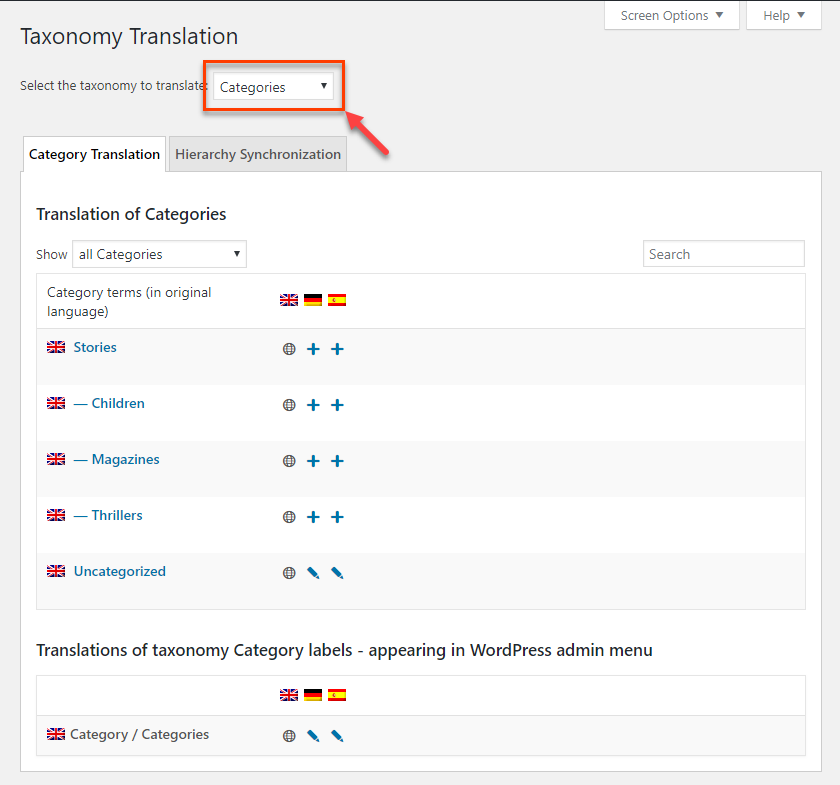
Qua bài hướng dẫn, hy vọng đã giúp bạn sử dụng plugin WPML một cách tốt nhất! Chúc bạn thành công trong việc đưa website của mình vươn tầm thế giới!
Reviews
There are no reviews yet.
Related products
WPML


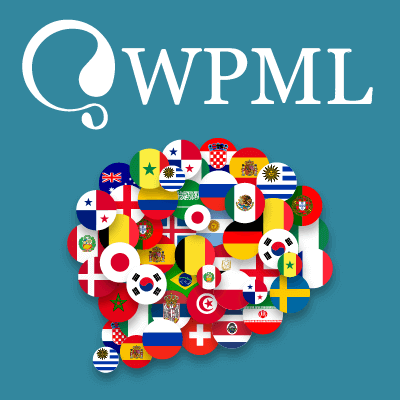

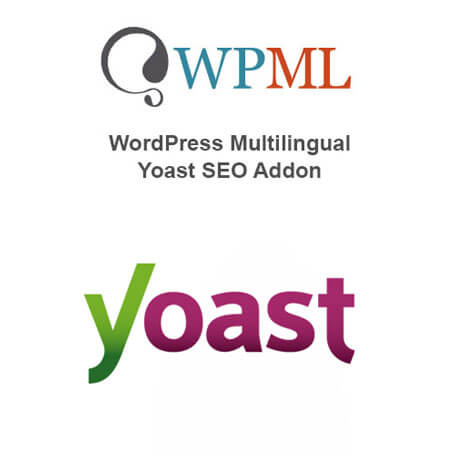

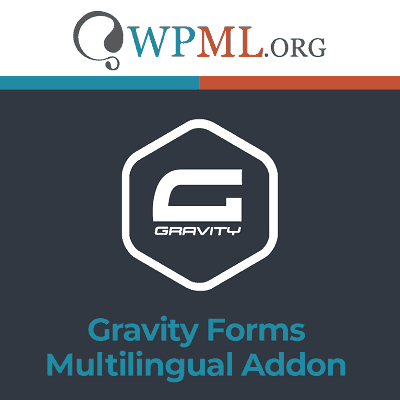
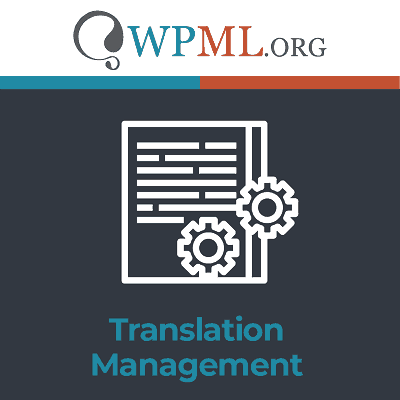

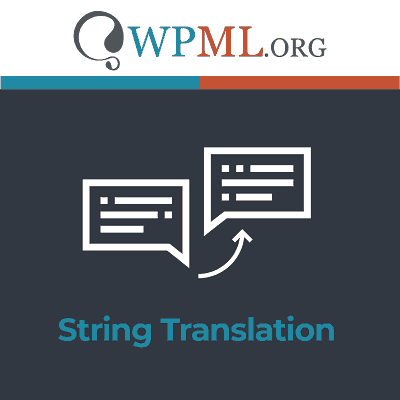
Be the first to review “WPML Multilingual CMS WordPress Plugin”